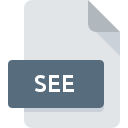
SEEファイル拡張子
LISCAD Plus
-
DeveloperLISTECH
-
Category
-
人気3.7 (4 votes)
SEEファイルとは何ですか?
SEEファイル名のサフィックスは、主にLISCAD Plusファイルに使用されます。 LISTECHは、LISCAD Plus形式の標準を定義しました。 SEEファイル形式は、 Windowsシステムプラットフォームにインストールできるソフトウェアと互換性があります。 SEEファイルは、622データベースにリストされている他のファイル拡張子と同様に、3D画像ファイルカテゴリに属します。 LISCADは、SEEファイルを処理するために最もよく使用されるプログラムです。 LISTECH開発者の公式Webサイトでは、LISCADソフトウェアに関する詳細情報だけでなく、SEEおよびその他のサポートされているファイル形式に関する詳細情報も見つけることができます。
SEEファイル拡張子をサポートするプログラム
次のリストは、SEE互換プログラムを特徴としています。 SEEファイルは、モバイルを含むすべてのシステムプラットフォームで検出されますが、それぞれがそのようなファイルを適切にサポートする保証はありません。
SEEファイルを開くには?
SEEへのアクセスに関する問題は、さまざまな理由による可能性があります。 明るい面では、 LISCAD Plusファイルに関連する最も発生している問題は複雑ではありません。ほとんどの場合、専門家の支援がなくても迅速かつ効果的に対処できます。 以下は、ファイル関連の問題の特定と解決に役立つガイドラインのリストです。
ステップ1.LISCADをダウンロードしてインストールします
 ユーザーがSEEファイルを開くことを妨げる主な最も頻繁な原因は、SEEファイルを処理できるプログラムがユーザーのシステムにインストールされていないことです。 この問題の解決方法は非常に簡単です。 LISCADをダウンロードして、デバイスにインストールします。 上記では、SEEファイルをサポートするプログラムの完全なリストがあり、それらが利用可能なシステムプラットフォームに従って分類されています。 ソフトウェアをダウンロードする最もリスクのない方法の1つは、公式ディストリビューターが提供するリンクを使用することです。 LISCADWebサイトにアクセスして、インストーラーをダウンロードします。
ユーザーがSEEファイルを開くことを妨げる主な最も頻繁な原因は、SEEファイルを処理できるプログラムがユーザーのシステムにインストールされていないことです。 この問題の解決方法は非常に簡単です。 LISCADをダウンロードして、デバイスにインストールします。 上記では、SEEファイルをサポートするプログラムの完全なリストがあり、それらが利用可能なシステムプラットフォームに従って分類されています。 ソフトウェアをダウンロードする最もリスクのない方法の1つは、公式ディストリビューターが提供するリンクを使用することです。 LISCADWebサイトにアクセスして、インストーラーをダウンロードします。
ステップ2.LISCADを最新バージョンに更新する
 オープニングSEEのファイルに問題がまださえLISCADをインストールした後に発生した場合、あなたがソフトウェアの古いバージョンを持っている可能性があります。開発者のWebサイトで、LISCADの新しいバージョンが利用可能かどうかを確認してください。 ソフトウェア開発者は、アプリケーションの新しいバージョンとともに既にサポートしている形式の代わりに新しい形式を導入することがあります。 LISCADの古いバージョンがインストールされている場合、SEE形式をサポートしていない可能性があります。 LISCADの最新バージョンは、古いバージョンのソフトウェアと互換性があるすべてのファイル形式をサポートする必要があります。
オープニングSEEのファイルに問題がまださえLISCADをインストールした後に発生した場合、あなたがソフトウェアの古いバージョンを持っている可能性があります。開発者のWebサイトで、LISCADの新しいバージョンが利用可能かどうかを確認してください。 ソフトウェア開発者は、アプリケーションの新しいバージョンとともに既にサポートしている形式の代わりに新しい形式を導入することがあります。 LISCADの古いバージョンがインストールされている場合、SEE形式をサポートしていない可能性があります。 LISCADの最新バージョンは、古いバージョンのソフトウェアと互換性があるすべてのファイル形式をサポートする必要があります。
ステップ3.LISCADをSEEファイルに割り当てる
LISCADの最新バージョンがインストールされていて問題が解決しない場合は、デバイスでSEEを管理するために使用するデフォルトプログラムとして選択してください。 ファイル形式をデフォルトのアプリケーションに関連付けるプロセスは、プラットフォームによって詳細が異なる場合がありますが、基本的な手順は非常に似ています。

Windowsでデフォルトのアプリケーションを変更する
- SEEファイルを右クリックし、オプションを選択します
- をクリックしてから、オプションを選択します
- プロセスを終了するには、エントリを選択し、ファイルエクスプローラーを使用してLISCADインストールフォルダーを選択します。 常にこのアプリを使ってSEEファイルを開くボックスをチェックし、ボタンをクリックして確認します

Mac OSでデフォルトのアプリケーションを変更する
- SEE拡張子を持つファイルをクリックしてアクセスするドロップダウンメニューから、[ 情報]を選択します
- [ 開く ]オプションを見つけます-非表示の場合はタイトルをクリックします
- LISCADを選択して、[ すべて変更 ]をクリックします...
- この変更が。SEE拡張子を持つすべてのファイルに適用されることを通知するメッセージウィンドウが表示されます。 [ 持続する]をクリックして、選択を確定します
ステップ4.SEEに欠陥がないことを確認する
ポイント1〜3にリストされている手順を厳密に実行しましたが、問題はまだ存在しますか?ファイルが適切なSEEファイルかどうかを確認する必要があります。 ファイルが破損しているため、アクセスできない可能性があります。

1. SEEファイルでウイルスまたはマルウェアを確認します
ファイルが感染している場合、SEEファイルに存在するマルウェアは、ファイルを開こうとする試みを妨げます。 ウイルス対策ツールを使用してすぐにファイルをスキャンするか、システム全体をスキャンして、システム全体が安全であることを確認します。 SEEファイルが実際に感染している場合は、以下の手順に従ってください。
2. ファイルが破損しているかどうかを確認します
問題のあるSEEファイルをサードパーティから入手した場合は、別のコピーを提供するよう依頼してください。 ファイルのコピープロセス中に、ファイルが不完全または破損した状態になる可能性があります。これは、ファイルで発生した問題の原因である可能性があります。 インターネットからSEE拡張子を持つファイルをダウンロードすると 、エラーが発生し、ファイルが不完全になる場合があります。ファイルをもう一度ダウンロードしてください。
3. 適切なアクセス権があることを確認してください
ファイルにアクセスするには、ユーザーに管理者権限が必要な場合があります。 現在のアカウントからログアウトし、十分なアクセス権限を持つアカウントにログインします。次に、LISCAD Plusファイルを開きます。
4. システムにLISCADを実行するのに十分なリソースがあることを確認してください
システムにSEEファイルを開くのに十分なリソースがない場合は、現在実行中のすべてのアプリケーションを閉じて、もう一度試してください。
5. オペレーティングシステムとドライバーの最新の更新があるかどうかを確認します。
最新のシステムとドライバーは、コンピューターをより安全にするだけでなく、 LISCAD Plusファイルに関する問題を解決することもできます。 SEEファイルが、いくつかのシステムバグに対処する更新されたソフトウェアで適切に動作する場合があります。
あなたは助けたいですか?
拡張子にSEEを持つファイルに関する、さらに詳しい情報をお持ちでしたら、私たちのサービスにお知らせいただければ有難く存じます。こちらのリンク先にあるフォーム欄に、SEEファイルに関する情報をご記入下さい。

 Windows
Windows 
